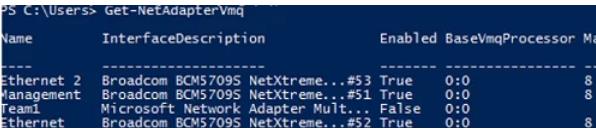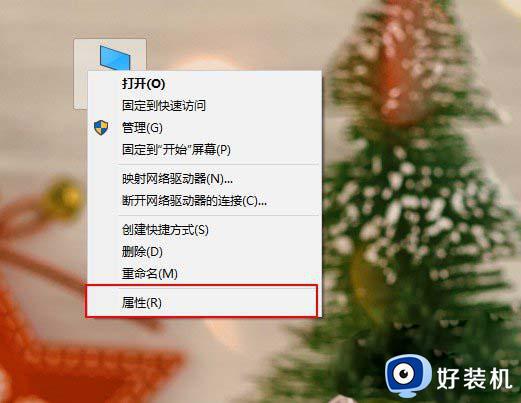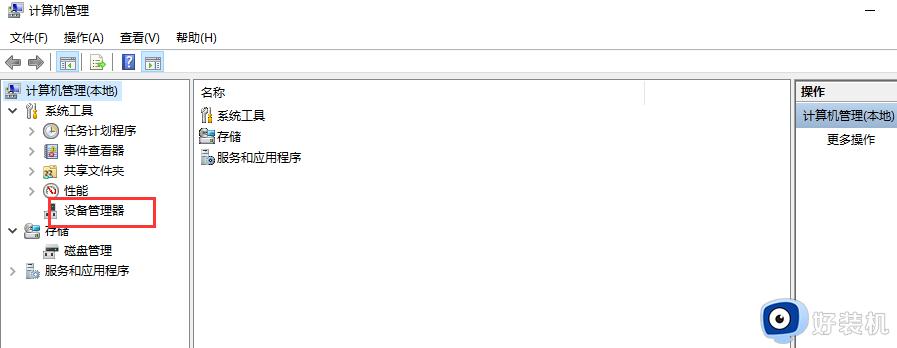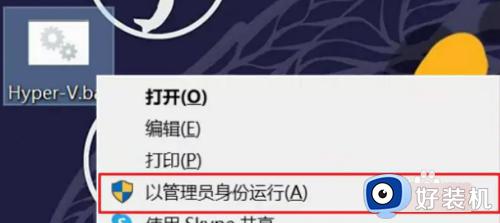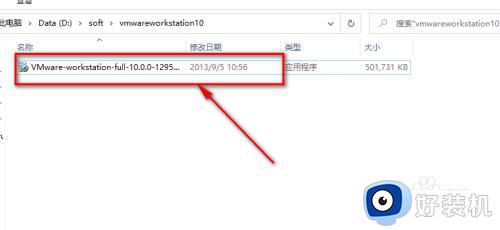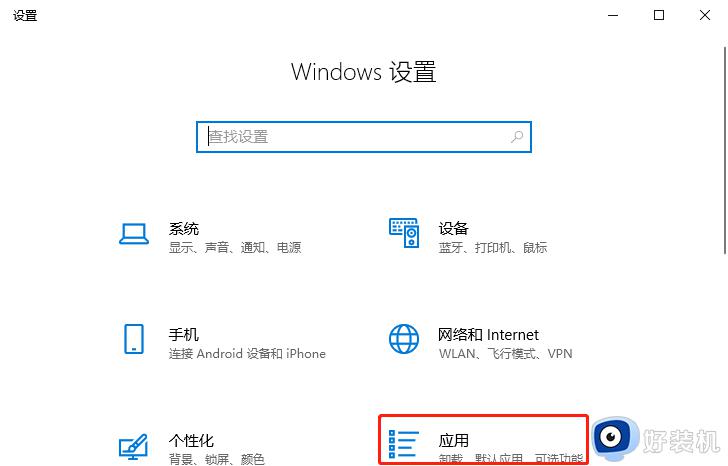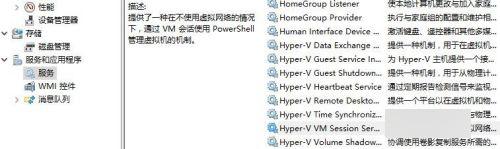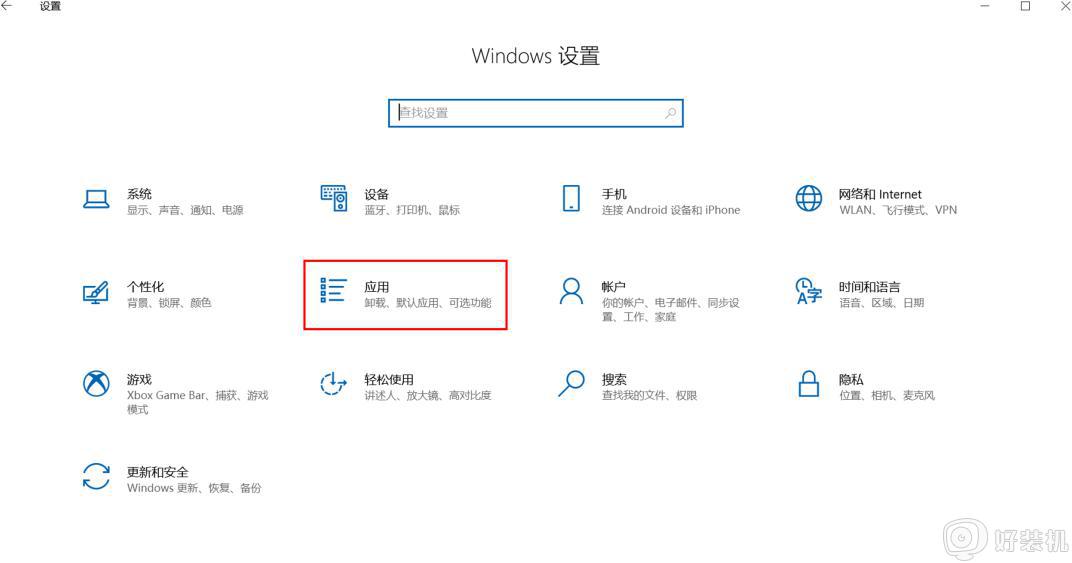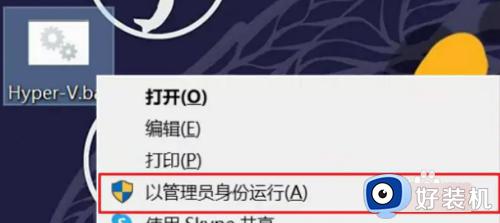win10系统虚拟机无法连接网络怎么办 win10系统虚拟机无法联网的解决方法
现如今的win10旗舰版系统版本计算机,已经能够可以支持虚拟机的使用了。但是最近有部分用户反映在使用电脑的过程中,发现虚拟机中的网络无法进行连接,该怎么操作设置成为了这些用户们的难题。那么win10虚拟机没有网络我们该怎么办呢?下面小编给大家带来win10系统虚拟机无法联网的解决方法。
具体方法如下:
1、选中虚拟网卡“VMnet8”和“以太网”,右键选择“桥接”,系统自动创建一个网桥“以太网2”。

2、修改网桥“以太网2”的IPv4为静态IP(我的路由器地址是192.168.10.1,所以网桥的地址设为192.168.10.28),测试本机可以上网。如图所示:
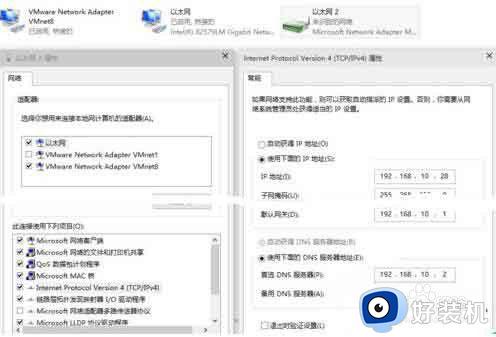
3、打开VMware Workstation主程序,“编辑”-“虚拟网络编辑器”,将VMnet8的子网IP改成192.168.10.0。如图所示:
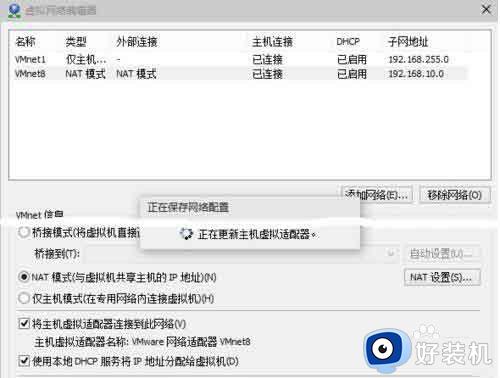
4、虚拟机”-“设置”-“网络适配器”-“自定义特定网络”-“VMnet8(NAT模式)”-“确定”。如图所示:
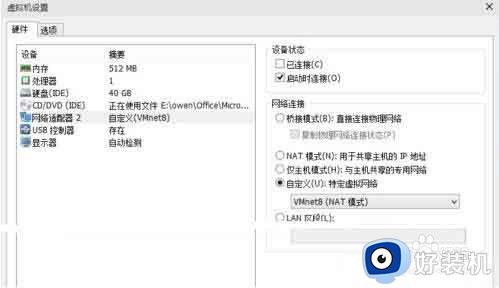
5、进入虚拟机,系统显示“本地连接”未连接。如图所示:
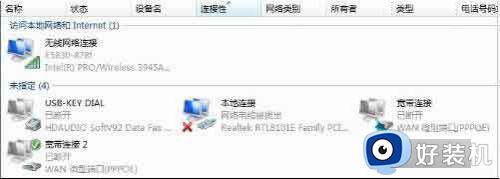
6、右键点击VMware主程序右下角“网络状态图标”-“连接”,路由器开了DHCP功能的话会自动获取到IP,测试上网正常。

win10系统虚拟机无法联网的解决方法就为用户们详细分享到这里了,可以根据上述方法步骤进行解决哦,希望本篇教程对大家有所帮助,更多精彩教程请关注好装机官方网站。